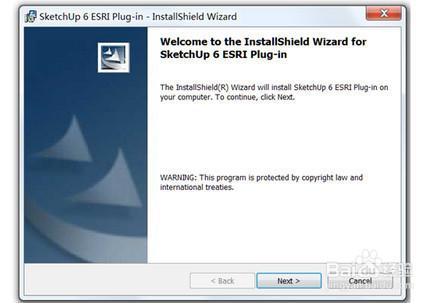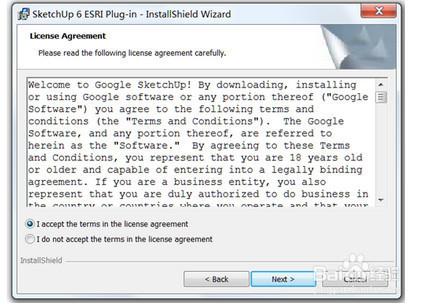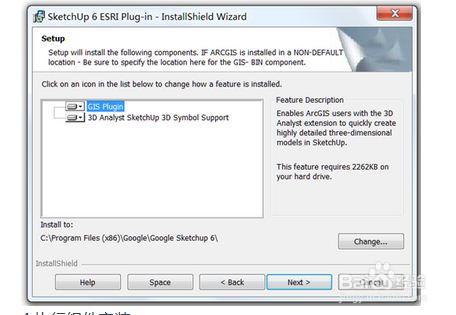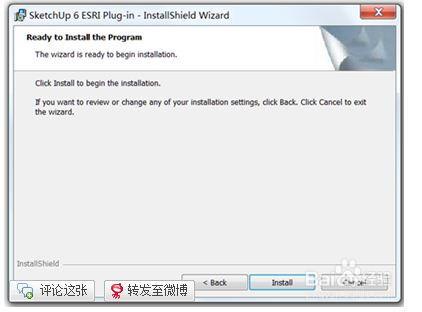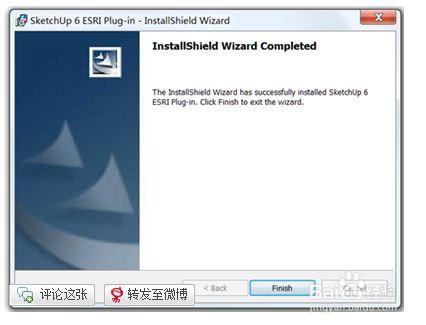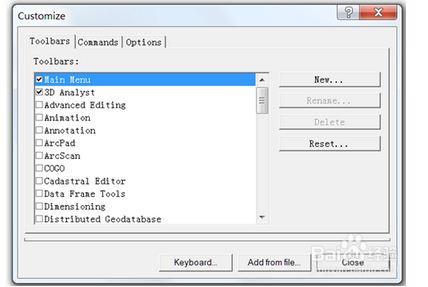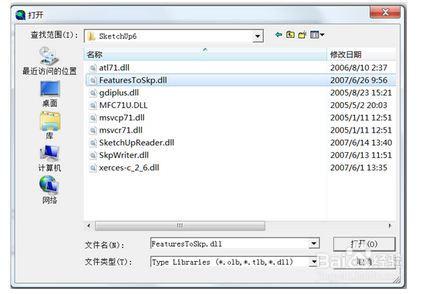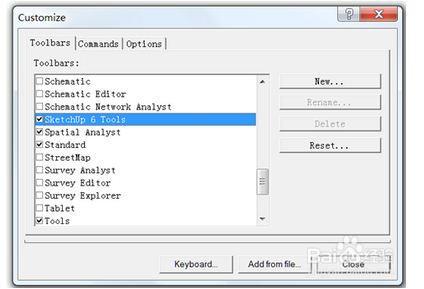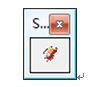本篇經驗將向大家以圖解的方式介紹如何在ArcGIS環境中安裝和激活SketchUp6 ESRI插件。
安裝SketchUp6 ESRI 插件
雙擊“SketchUp6ESRI.exe”,開始安裝,如下圖所示:
接受協議,點擊“Next”,如下圖所示:
第一個組件“GIS Plugin”,使用戶能夠在SketchUp中將模型以Multipatch要素的形式導入GDB。第二個組件“3D Analyst SketchUp 3D Symbol Support”,用戶可以在ArcMap中將GIS數據導入SketchUp中。
上述兩個組件的安裝位置儘量不要改變,可能會導致在SketchUp中導出3D模型失敗,如下圖所示:
執行組件安裝,如下圖所示:
在ArcGIS環境中激活SketchUp6 ESRI插件
啟動ArcMap界面,在工具欄上右鍵,單擊“Customize”,如下圖所示:
點擊“Add from file”,找到SketchUp ArcGIS Plugin安裝目錄下的Features To SKP.dll,如下圖所示:
添加插件動態庫後,在Toolbars項中可以找到SketchUp6的功能項,如下圖所示:
選中“SketchUp 6 Tools”組件以後,在桌面上會彈出組件的功能按鈕,如下圖所示: